Sådan bruges Twitter Media Studio til at forbedre din video marketing: Social Media Examiner
Video Fra Sociale Medier Twitter Video Twitter Værktøjer Twitter / / September 24, 2020
Vil du have flere visninger til dine Twitter-videoer? Nysgerrig, hvordan Twitter Media Studio kan hjælpe med at optimere dine video-tweets?
I denne artikel lærer du, hvordan du bruger Twitter Media Studio til at forbedre ydeevnen for de videoer, du offentliggør på Twitter.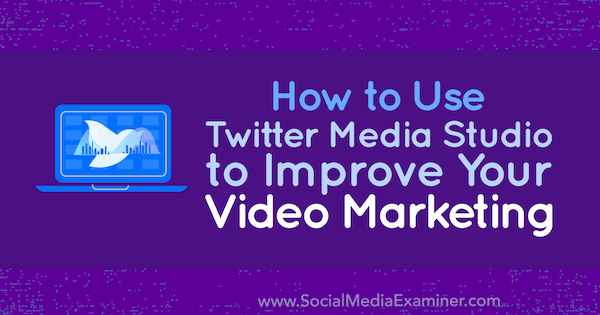
Hvad er Twitter Media Studio?
Med Twitter Media Studio kan du forbedre de videoer, du tweeter med miniaturebilleder, iørefaldende titler, teksttekster, tilknyttede opfordringsknapper med mere - alt sammen før du deler videoer med din Twitter tilhængere.
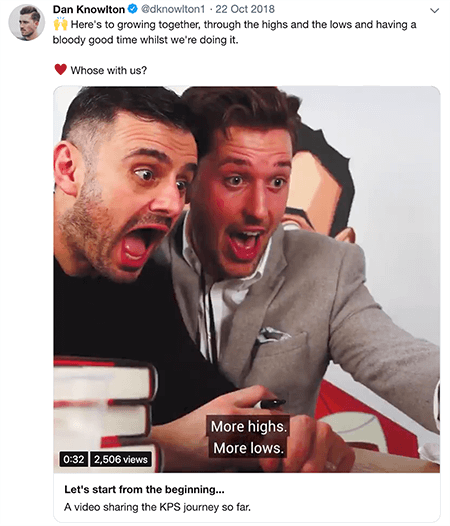
Twitter Media Studio er designet til folk, der annoncerer på Twitter, så for at få adgang til Media Studio skal du være i Forstærker Publisher-programmet. Kun medlemmer af dette program modtager en invitation til Media Studio.
Selvom denne artikel fokuserer på video, kan Media Studio også hjælpe dig med at administrere andre medier. Faktisk hjælper det dig med at administrere alt dit tidligere uploadede indhold, herunder videoer, billeder og GIF'er, som du har uploadet via Twitters gamle videouploader (nu erstattet med Media Studio) eller tweeted direkte fra en konto tilknyttet Media Studio.
For eksempel kan du opdatere metadata (titler, beskrivelser og så videre) på medier, du allerede har tweetet, eller oprette nye tweets, der indeholder ethvert medie i dit bibliotek.
Hvis du arbejder med et team, har Twitter Media Studio funktioner, der hjælper dig med at administrere medier på tværs af flere konti og brugere. Du kan nemt skifte mellem flere konti uden at logge ind og ud. I stedet skal du blot vælge den konto, du vil bruge, fra en menu i Media Studio. Hvis du er kontoadministrator, kan du også give brugerne fuld eller begrænset adgang til de konti, du administrerer.
# 1: Upload video til Twitter Media Studio
Når du har adgang til Twitter Media Studio, begynder du at bruge det ved at besøge det vigtigste Media Studio-bibliotek, hvor du ser alt dit tidligere uploadede medieindhold og har mulighed for at uploade nye videoer.
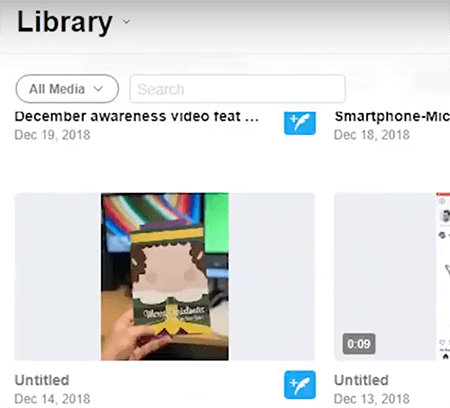
Twitter Media Studio har sin egen specifikationer for videoupload. (Almindelige specifikationer for upload af stationære og mobile enheder er forskellige.) I Media Studio kan du uploade en MOV- eller MP4-videofil, der er op til 1 GB. For landskabsvideoer anbefaler Twitter en opløsning på 1280 x 720. For firkantet video er den bedste opløsning 720 x 720. Videolængden er typisk begrænset til 2 minutter, 20 sekunder (hvilket er 140 sekunder).
Twitter Media Studio giver dig mulighed for at uploade flere videoer på én gang. Klik blot på Upload-indstillingen øverst til højre, og vælg de videoer, du vil uploade fra din computers harddisk. Når du har foretaget et valg, begynder upload automatisk.
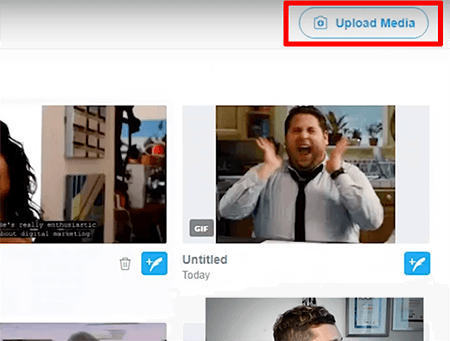
Hvis du ser en meddelelse, der siger, at din upload mislykkedes, skal du sørge for, at din videofil er 1 GB eller mindre. Hvis en fejlmeddelelse siger, at din video er for lang, skal du sandsynligvis forkorte den til 2 minutter, 20 sekunder eller mindre. (Dog har nogle brugere tilladelse til at sende længere videoer.) Til rediger din videostørrelse eller -længde, kan du bruge de fleste af de populære videoredigeringsprogrammer.
# 2: Vælg en iøjnefaldende video-miniaturebillede og titel
Når du har uploadet en video, skal du klikke på den for at begynde at redigere, hvordan videoen vises i din tweet. Indstilling af miniaturebilledet giver dig mulighed for at vælge det mest iøjnefaldende billede, der fanger dine tilhængers opmærksomhed, når de ruller gennem deres Twitter-feeds.
Når du opretter eller vælger et miniaturebillede, kan et par tip hjælpe din video med at skille sig ud. For at få dit billede til at poppe skal du bruge kontrasterende farver og lag skarpe billeder over en sløret baggrund. Tilføjelse af en lille mængde tekst kan også kommunikere den værdi, videoen giver seerne; bare sørg for, at teksten ikke dominerer billedet.
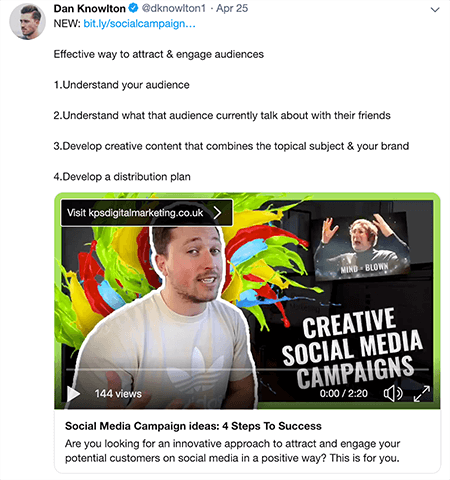
For at vælge et miniaturebillede skal du klikke på indstillingen Skift miniaturebillede. Derefter kan du vælge en ramme fra videoen som din miniaturebillede eller uploade et billede, der er gemt på din computer. Hvis du uploader et billede, skal du sørge for, at billedformatet svarer til din videos billedformat. For eksempel har en firkantet video brug for et firkantet billede, og en liggende video med et forhold på 16: 9 har også brug for et billede, der er 16: 9.
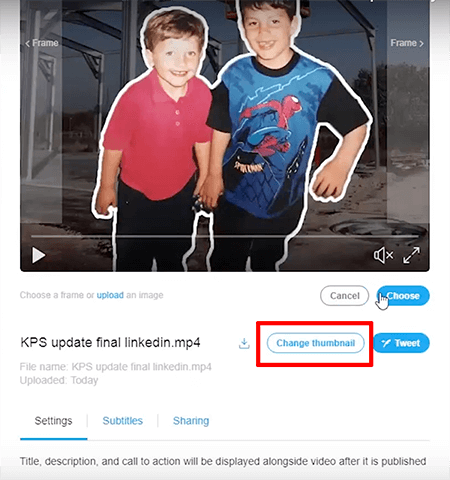
En fængende og informativ videotitel kan også fange folks interesse. Hold titler kortfattede og kommuniker tydeligt værdien af at se videoen. Ligeledes skal beskrivelsen fokusere på, hvordan videoen hjælper seerne. En god beskrivelse kan sige, ”Leder du efter en innovativ tilgang til at tiltrække og engagere dine potentielle kunder på sociale medier på en positiv måde? Det er til dig."
Husk at teste forskellige titler og beskrivelser for at se, hvad der fungerer. For at finde inspiration, tjek BuzzSumo Content Analyzer, som kan vise dig titler på artikler om et lignende emne.
For at tilføje en titel og beskrivelse skal du klikke på videoen i mediebiblioteket og åbne fanen Indstillinger; skriv derefter den ønskede titel og beskrivelse i de relevante tekstfelter. I skrivebords-Twitter-feedet vises titlen i fed skrift under videoen, og beskrivelsen vises under titlen. (Bemærk, at titler og beskrivelser kun vises i Twitter-feedet, når brugere får adgang til det via en desktop-browser.)
Få YouTube Marketing Training - Online!

Vil du forbedre dit engagement og salg med YouTube? Deltag derefter i den største og bedste samling af YouTube-marketingeksperter, når de deler deres dokumenterede strategier. Du modtager trin-for-trin live instruktion med fokus på YouTube-strategi, videooprettelse og YouTube-annoncer. Bliv YouTube-marketinghelt for din virksomhed og kunder, når du implementerer strategier, der får dokumenterede resultater. Dette er en live online træningsbegivenhed fra dine venner på Social Media Examiner.
KLIK HER FOR DETALJER - SALG AFSLUTTER 22. SEPTEMBER!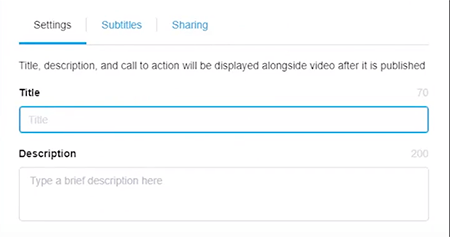
# 3: Billedtekst Twitter-video med en SRT-fil
De fleste bruger ikke sociale medier med lyden tændt, så tilføjelse af billedtekster til dine videoer kan holde seerne interesserede i dit indhold. Med billedtekster kan seerne stadig følge det, du siger, ved at læse billedteksterne. Billedtekster gør også dine videoer tilgængelige for brugere med nedsat hørelse.
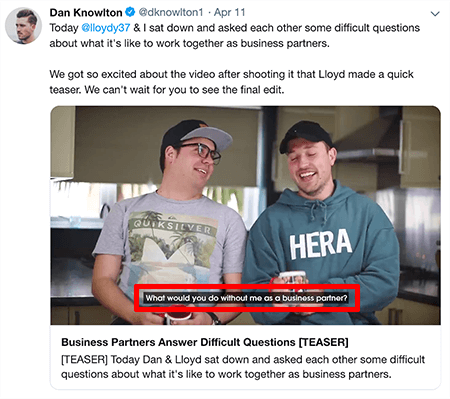
For at kunne billedtekst til dine videoer skal du Opret en SRT-fil med den tekst, der vises, mens din video afspilles. (Billedtekstprocessen fungerer det samme på Facebook, LinkedIn og YouTube.) Rev. er et fantastisk sted til at oprette din SRT-fil og opkræver $ 1 pr. minut.
Du tilføjer en SRT-fil til en Twitter-video, når du har uploadet videoen til Twitter Media Studio. Fra menuen Mediedetaljer skal du vælge Undertekster og derefter SRT-fil. Derfra vælger du indstillingen Upload for at uploade SRT-filen, der er gemt på din computer.
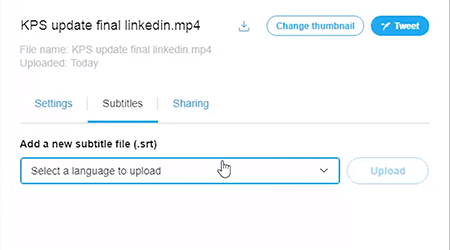
# 4: Kør trafik til dit websted med en knap til videoopkald til handling
Med Twitter Media Studio kan du tilføje en opfordringsknap, som folk kan klikke på, mens de ser en video. Forestil dig, hvor nyttig denne knap er til at skabe trafik til dit websted. Mens folk ser videoen, kan de klikke på knappen, og det fører dem til den webside, du vælger.
For at illustrere her er en tweeted video om fire trin til udvikling af vellykkede ideer til sociale mediekampagner. Øverst til venstre i videoen er der en knap, der peger på en artikel på vores hjemmeside om det samme emne. Når seerne klikker på knappen, åbnes artiklen i en ny fane eller i seerens mobilbrowser.

For at tilføje en knap til opfordring til handling skal du klikke på videoen i dit Media Studio-bibliotek og vælge fanen Indstillinger. Indtast derefter den URL, hvor du vil sende seere, i feltet Opfordring til handling. Twitter Media Studio opretter derefter en knap, der viser din URL. Når en seer klikker på knappen, åbnes websiden i deres browser.
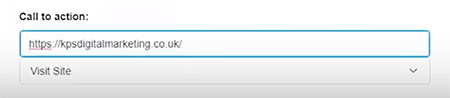
# 5: Målret din målgruppe efter placering
Twitter Media Studio har funktioner, der hjælper dig med at målrette det bedste publikum til din video. Twitter Media Studio giver dig også mulighed for at vælge indstillinger for geotargeting til dine videoer.
Indstillingerne for geotargeting giver dig mulighed for at inkludere eller ekskludere seere fra bestemte lande. For at indstille en geotargeting-indstilling skal du klikke på din video og vælge Indstillinger og derefter Indholdsbegrænsninger. Brug indstillingen Inkluder til at angive lande, hvor seerne har lov til at se videoen. Brug indstillingen Ekskluder til at angive lande, hvor du ikke ønsker, at seerne skal se videoen.
Tilføj en videokategori med Twitter Media Studio
Med Media Studio kan du også vælge en kategori til dine videoer. Tilføjelse af en kategori hjælper formodentlig din video med at nå ud til personer, der er interesserede i det kategoriemne, du vælger (selvom jeg endnu ikke har indsamlet beviser om denne teori) og parrer din video med relevant indhold, hvis du bruger den for en Twitter-videoannoncekampagne. Kategoriindstillingerne inkluderer digitale skabere, underholdning og popkultur, mad og drikke og teknologi.
For at tilføje en kategori skal du vælge videoen og klikke på fanen Indstillinger i feltet Hvordan vil du beskrive din video for at se en liste med muligheder. Du kan vælge op til to kategorier for en video.
# 6: Planlæg eller del din video-tweet
Twitter Media Studio gemmer automatisk alle de opdateringer, du foretager i din video. Når du har tilføjet alle de ønskede elementer, kan du tweet videoen direkte fra dit mediebibliotek. Klik på den blå Tweet-knap i nederste højre hjørne af den video, du vil tweet, skriv teksten til din tweet, og klik derefter på knappen Tweet.
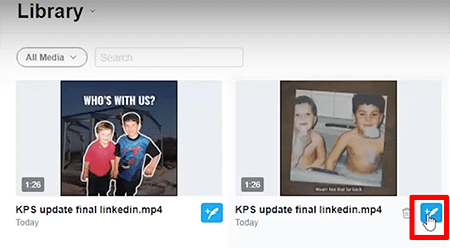
Du kan også planlægge tweeten i Media Studio. Du behøver ikke bruge eksterne planlægningsværktøjer. Selvom Jeg planlægger ikke tweets længere, mange sociale marketingmedarbejdere gør det stadig. Så hvis du planlægger tweets, fungerer planlægningsindstillingerne i Media Studio godt.
For at planlægge en tweet skal du klikke på Tweet-knappen nederst til venstre i videoen, skrive teksten til din tweet og klikke på indstillingen Planlæg. Når du har valgt en dato og et klokkeslæt for at offentliggøre tweetet, skal du klikke på Tweet, så dit indhold offentliggøres på det forudvalgte tidspunkt.
Konklusion
Twitter Media Studio er en sej måde at forbedre kvaliteten af dine videoer på. Alle de forskellige funktioner - fra tilpasning af miniaturer til tilføjelse af opfordringsknapper - hjælper dig med at få mest muligt ud af hver video.
Hvad synes du? Hvilke Twitter Media Studio-funktioner er du interesseret i at prøve? Hvilke teknikker til tweeting af video har fungeret for dig? Del dine tanker i kommentarerne.
Flere artikler om Twitter marketing:
- Udforsk kreative måder at oprette forbindelse til folk på Twitter.
- Oplev nyttige værktøjer til at analysere din Twitter-marketing og -indhold.
- Lær hvordan du opbygger værdifulde skræddersyede målgrupper til dine Twitter-annoncer.
